Es gibt kaum etwas Aufregenderes, als in einem neuen Land zu landen. Doch diese Begeisterung kann schnell verfliegen, wenn Kommunikationsprobleme auftreten. Sie haben klugerweise eine Reise-eSIM für günstige Daten installiert, aber plötzlich erhalten Ihre Freunde und Familie iMessages von einer seltsamen, temporären Telefonnummer. Das ist ein häufiges Ärgernis, das Ihre Gruppenchats stören und unnötige Verwirrung stiften kann.
Glücklicherweise gibt es eine einfache Lösung. Mit den richtigen Einstellungen auf Ihrem iPhone können Sie die günstigen, schnellen Daten Ihrer Reise-eSIM genießen und gleichzeitig sicherstellen, dass Ihre iMessage- und FaceTime-Gespräche weiterhin von Ihrer vertrauten, primären Telefonnummer stammen.
Diese Anleitung führt Sie durch die genauen Schritte, um Ihr iPhone für eine reibungslose Reisekommunikation zu konfigurieren. Starten Sie mit einem flexiblen Datentarif von Yoho Mobile und folgen Sie diesem Tutorial, um alles perfekt einzurichten.
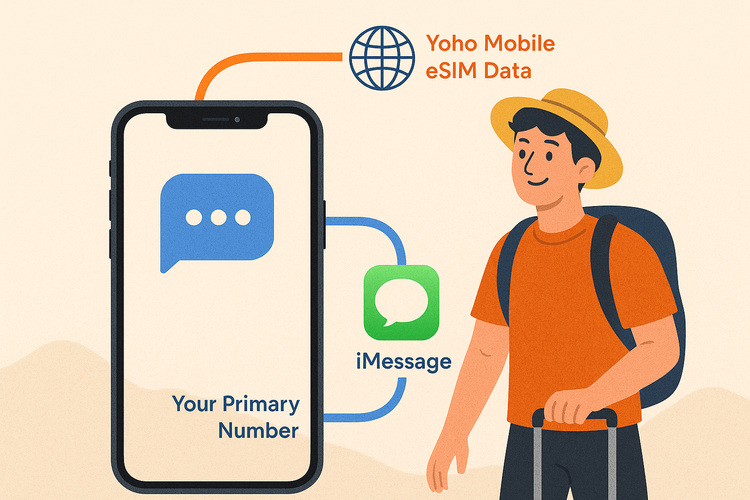
So funktioniert iMessage mit Dual-SIM und eSIMs
Bevor wir uns den Einstellungen widmen, ist es hilfreich zu verstehen, was hinter den Kulissen passiert. iMessage und FaceTime sind nicht nur an Ihre SIM-Karte gebunden; sie sind direkt mit Ihrer Apple-ID und den damit registrierten Telefonnummern verknüpft.
Wenn Sie eine zweite Leitung aktivieren – wie eine Reise-eSIM von Yoho Mobile – hat Ihr iPhone zwei aktive Verbindungen und muss angewiesen werden, wie es diese nutzen soll. Es benötigt klare Anweisungen, welche Leitung für drei Schlüsselfunktionen verwendet werden soll:
- Standardleitung: Zum Tätigen und Empfangen von Anrufen.
- iMessage & FaceTime: Für Ihre Identität bei Nachrichten und Videoanrufen.
- Mobile Daten: Für Internetzugang, Karten und Apps.
Das Ziel ist einfach: Weisen Sie Ihr iPhone an, Ihre Reise-eSIM ausschließlich für mobile Daten zu verwenden, während Ihre primäre Leitung für alles andere als Standard beibehalten wird. Das ist das Geheimnis, um Ihre digitale Identität zu wahren und gleichzeitig hohe Roaming-Gebühren zu vermeiden.
Die Checkliste vor der Reise: Richten Sie Ihr iPhone ein
Ein paar Minuten Vorbereitung vor Ihrer Abreise können Ihnen später viel Ärger ersparen. Befolgen Sie diese Schritte, bevor Ihre Reise beginnt.
Schritt 1: Bestätigen Sie, dass Ihre primäre Nummer für iMessage & FaceTime eingestellt ist
Stellen Sie zunächst sicher, dass Ihr iPhone weiß, dass Ihre Hauptnummer diejenige ist, die Sie für Nachrichten verwenden möchten.
- Gehen Sie zu Einstellungen > Nachrichten > Senden & Empfangen.
- Stellen Sie im Abschnitt „Sie können iMessages empfangen und senden von“ sicher, dass Ihre primäre Telefonnummer ausgewählt ist. Es ist am besten, alle E-Mail-Adressen zu deaktivieren, um Verwirrung zu vermeiden.
- Gehen Sie als Nächstes zu Einstellungen > FaceTime und überprüfen Sie dasselbe – Ihre primäre Nummer sollte ausgewählt sein.
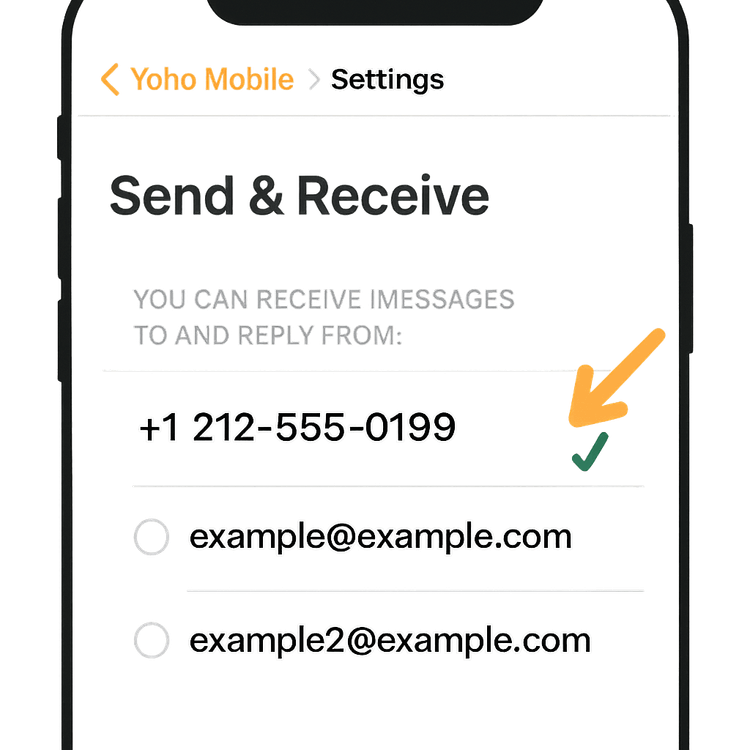
Schritt 2: Installieren Sie Ihre Reise-eSIM (vor der Abreise!)
Die Installation Ihrer eSIM vor der Abreise ist einer der besten Reise-Hacks. Sie können alles einrichten, während Sie eine zuverlässige WLAN-Verbindung haben, und sicherstellen, dass sie sofort bei Ihrer Ankunft aktiviert werden kann.
Mit Yoho Mobile ist der Prozess für iOS-Nutzer unglaublich reibungslos. Es ist nicht nötig, einen QR-Code zu scannen oder Aktivierungsdetails manuell einzugeben. Tippen Sie nach dem Kauf einfach auf die Schaltfläche „Installieren“ in unserer App oder E-Mail, und Ihr iPhone führt Sie in weniger als einer Minute automatisch durch die Einrichtung. Das ist der einfachste Weg, um sich für Ihre nächste Reise nach Europa oder darüber hinaus zu verbinden.
Sie sind sich nicht sicher, ob Ihr Handy für eine eSIM bereit ist? Überprüfen Sie unsere umfassende Liste eSIM-kompatibler Geräte, um es herauszufinden.
Die ultimative Anleitung: iMessage für Reisen mit einer eSIM konfigurieren
Sobald Sie an Ihrem Zielort gelandet sind und Ihre eSIM aktiv ist, ist es Zeit, Ihre Dual-SIM-Einstellungen zu konfigurieren. Dies ist der wichtigste Teil des Prozesses.
Schritt 3: Benennen Sie Ihre Mobilfunktarife
Um Verwechslungen zu vermeiden, geben Sie Ihren beiden SIMs klare, wiedererkennbare Namen.
- Gehen Sie zu Einstellungen > Mobilfunk.
- Tippen Sie auf Ihre primäre SIM und ändern Sie deren „Mobilfunktarif-Bezeichnung“ in „Primär“.
- Tippen Sie auf Ihre neue eSIM und benennen Sie sie „Reisedaten“.
Diese einfache Aktion macht den nächsten Schritt viel intuitiver.
Schritt 4: Weisen Sie jeder Leitung eine Rolle zu
Hier teilen Sie Ihrem iPhone genau mit, wie es jede Leitung verwenden soll. In Einstellungen > Mobilfunk sehen Sie mehrere Optionen. Konfigurieren Sie sie wie folgt:
- Standardleitung: Stellen Sie diese auf Primär ein. Dies stellt sicher, dass Anrufe standardmäßig von Ihrer Hauptnummer ausgehen. Es bestärkt Ihr iPhone auch darin, dass dies Ihre Hauptidentitätsleitung ist, was entscheidend für die korrekte Einstellung von iMessage und FaceTime ist.
- iMessage & FaceTime: Ihr iPhone sollte automatisch Ihre Standardleitung für iMessage und FaceTime verwenden. Wenn Sie zur Auswahl aufgefordert werden, wählen Sie immer Primär.
- Mobile Daten: Stellen Sie dies auf Reisedaten ein. Dies ist die wichtigste Einstellung, um Geld zu sparen, da sie alle Internetaktivitäten – Apps, Surfen, Karten – zwingt, Ihren günstigen Yoho Mobile eSIM-Tarif zu nutzen. Stellen Sie sicher, dass „Wechseln mobiler Daten erlauben“ ausgeschaltet ist, um zu verhindern, dass Ihre primäre SIM versehentlich teure Roaming-Daten verwendet.
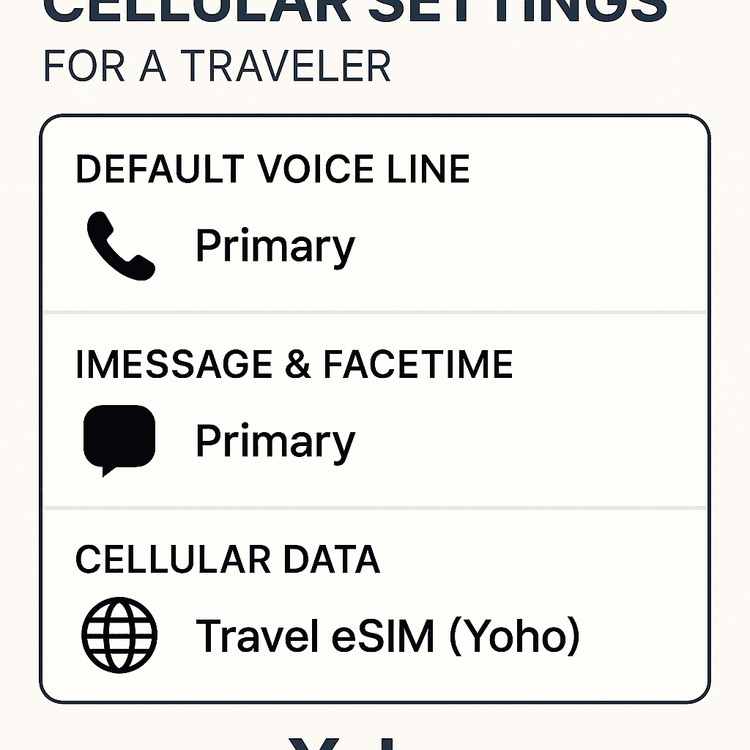
Schritt 5: Eine schnelle Überprüfung in der Nachrichten-App
Um ganz sicher zu gehen, öffnen Sie die Nachrichten-App und beginnen Sie eine neue Konversation. Direkt über der Tastatur sollten Sie eine kleine Schaltfläche sehen, auf der „Von: [Ihre primäre Nummer]“ steht. Dies bestätigt, dass Ihre Nachrichten von der richtigen Leitung gesendet werden.
Was ist mit Roaming? Ein Hinweis zu Ihrer primären SIM
Um Überraschungsrechnungen von Ihrem Heimat-Mobilfunkanbieter zu vermeiden, ist es wichtig, die Roaming-Einstellungen Ihrer primären SIM zu verwalten. Gehen Sie zu Einstellungen > Mobilfunk > Primär und stellen Sie sicher, dass Datenroaming ausgeschaltet ist. Dadurch wird verhindert, dass sie sich im Ausland mit Datennetzen verbindet.
Selbst bei bester Planung kann das Datenvolumen zur Neige gehen. Aber mit Yoho Care sind Sie nie wirklich offline. Sollten Sie Ihr gesamtes Reisedatenvolumen aufbrauchen, bietet unser Service eine Backup-Verbindung, um Sie für wesentliche Aufgaben wie Messaging und Karten online zu halten und Ihnen so absolute Sorgenfreiheit zu geben.
Häufig gestellte Fragen (FAQ)
Sehen meine Kontakte meine temporäre eSIM-Nummer, wenn ich ihnen per iMessage schreibe?
Nein. Wenn Sie die Schritte in dieser Anleitung befolgen, werden Ihre iMessages weiterhin von Ihrer primären Telefonnummer gesendet und angezeigt, genau wie zu Hause. Ihre temporäre eSIM-Nummer wird nur für die Datenverbindung verwendet.
Kann ich weiterhin Anrufe auf meiner primären Nummer empfangen, während ich die eSIM für Daten nutze?
Ja, denn Ihre primäre Leitung bleibt für Anrufe und SMS aktiv. Beachten Sie jedoch, dass das Annehmen von Anrufen auf Ihrer primären Nummer erhebliche Roaming-Gebühren von Ihrem Heimat-Mobilfunkanbieter verursachen kann. Für eine kostengünstige Lösung prüfen Sie, ob Ihr Anbieter WLAN-Anrufe unterstützt, eine großartige Funktion für das Ausland.
Was passiert, wenn ich versehentlich meine eSIM für iMessage auswähle?
Keine Sorge, das ist umkehrbar. Sie können dies rückgängig machen, indem Sie zu Einstellungen > Nachrichten > Senden & Empfangen gehen und Ihre primäre Nummer erneut auswählen. Möglicherweise müssen Sie auch in Ihren Apple-ID-Einstellungen die temporäre eSIM-Nummer deregistrieren.
Warum verwendet FaceTime meine eSIM-Nummer?
Dieses Problem ergibt sich normalerweise aus derselben Kerneinstellung. Um es zu beheben, stellen Sie sicher, dass Ihre „Standardleitung“ auf „Primär“ in Einstellungen > Mobilfunk eingestellt ist, wie in Schritt 4 beschrieben. Dies teilt FaceTime mit, welche Nummer als Anrufer-ID verwendet werden soll.
Fazit
Reisen mit einer eSIM muss nicht bedeuten, dass Sie Ihre digitale Identität aufgeben. Indem Sie sich ein paar Augenblicke Zeit nehmen, um die Dual-SIM-Einstellungen Ihres iPhones korrekt zu konfigurieren, können Sie das Beste aus beiden Welten erhalten: günstige, schnelle Daten von Ihrer Yoho Mobile eSIM und die vertraute Beständigkeit, Ihre primäre Nummer für iMessage und FaceTime zu verwenden.
Indem Sie Ihre primäre Leitung für Anrufe und Nachrichten und Ihre Yoho eSIM für Daten einstellen, können Sie navigieren, posten und streamen, ohne sich über exorbitante Roaming-Rechnungen oder die Verwirrung Ihrer Kontakte Gedanken machen zu müssen.
Bereit, clever zu reisen? Lassen Sie Kommunikationspannen Ihr nächstes Abenteuer nicht verkomplizieren. Entdecken Sie noch heute die günstigen und flexiblen eSIM-Tarife von Yoho Mobile und bleiben Sie auf Ihre Weise verbunden.
